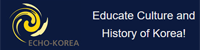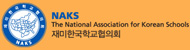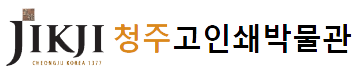다솜 일정 달력을 스마트 폰 달력에 추가하는 방법을 설명합니다.
Smart Phone으로 다솜 달력을 추가하는 것이 실패하여 잘 안 되는 경우에는 맨 아래에 설명된 Desktop PC에서 웹으로 Google 계정의 Calendar를 열어서 다솜 달력을 추가하는 방법을 시도해보기 바랍니다.
[Smart Phone으로 다솜 웹에 연결하여 Google Calendar에 추가하기]
- 스마트 폰에서 다솜 웹의 Home 메뉴 안에서 "다솜 달력 Export" 메뉴를 연다. (아래 그림 참조)

- 아래의 다솜 달력 Export 메뉴 페이지에서 [Add to Google Calendar] 버튼을 누른다.

이렇게 하면 본인의 스마트 폰의 Google 달력으로 다솜 일정을 볼 수 있고, 다솜 웹의 달력에 일정이 추가되는 내용이 자동으로 본인의 스마트 폰 달력에 반영되어 나온다.
[PC 컴퓨터에서 웹으로 Google account에 로그인해서 다솜 달력을 추가하기]
- 웹 브라저에서 로그인한 Google 계정의 Google Calendar를 연다.
- Settings를 열어 보면 "General" settings 목록 다음에 "Add Calendar" 항목이 있다.
- "Add Calendar"의 drop-down menu를 열면 몇 개 메뉴 항목이 나오는데, 그 중에 "From URL"을 선택한다.
- "From URL"의 입력 창에 아래 URL 주소를 복사해 넣는다.
http://www.dasomks.org/jml/index.php?option=com_jevents&task=icals.export&format=ical&catids=0&years=0&k=38f31bbc7bff3bce9137ac0e5a56adc2 - "From URL" 입력 창의 오른쪽 아래 부분에 있는 "ADD CALENDAR" 버튼을 클릭한다.
- Google Calandar에 다솜 달력이 선택되어 있으면 기다리면 자동으로 다솜 웹의 일정 달력이 본인의 Google Calendar에 들어 오게 된다. (update되는데 걸리는 시간은 일정하지 않다.)
-끝-